Функцията на Portfolio на Adobe Acrobat предлага отлична възможност за представяне на няколко документа по прегледен и атрактивен начин. Независимо дали за кандидатстване, презентации или управление на документите ти – добре структурираното портфолио може да направи съществени разлики. В това ръководство ще научиш как ефективно да използваш функцията Portfolio, за да организираш файловете си и да ги направиш атрактивни за зрителите.
Най-важни открития
- Функцията Portfolio позволява вмъкването на няколко типа файлове в PDF файл.
- Файловете могат да бъдат добавени по метода Drag & Drop.
- Сортирането и организацията на файловете става в папки, които могат да бъдат създавани.
- Портфолиото може да бъде защитено с парола за сигурност.
Стъпка по стъпка ръководство
Намиране и активиране на функцията Portfolio
Започни с намирането на функцията Portfolio. Тя понякога е малко скрита в Adobe Acrobat. Навигирай до менюто „Файл“. Там ще намериш опциите „Създаване“ и „PDF Portfolio“. Избери тези опции, за да стартираш ново портфолио.
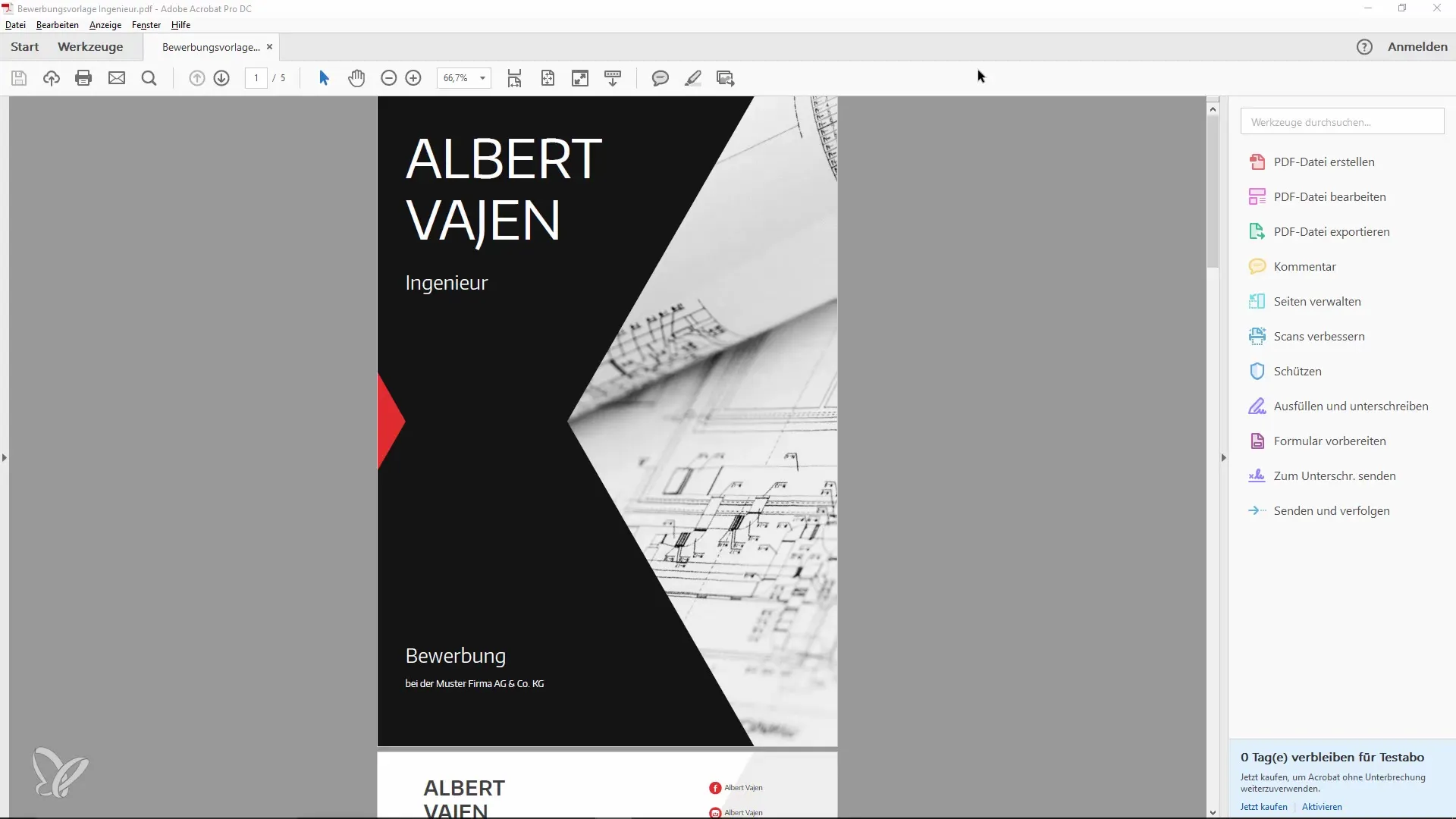
Добавяне на файлове в портфолиото
След като избереш функцията Portfolio, ще се отвори нов прозорец, в който можеш да добавиш файлове. Можеш да го направиш или чрез Drag & Drop, или да използваш опцията „Добавяне на файлове“ в горния ляв ъгъл. Избери файловете, които искаш да вмъкнеш, напр. шаблон за заявление, PowerPoint файл или дори видеа.
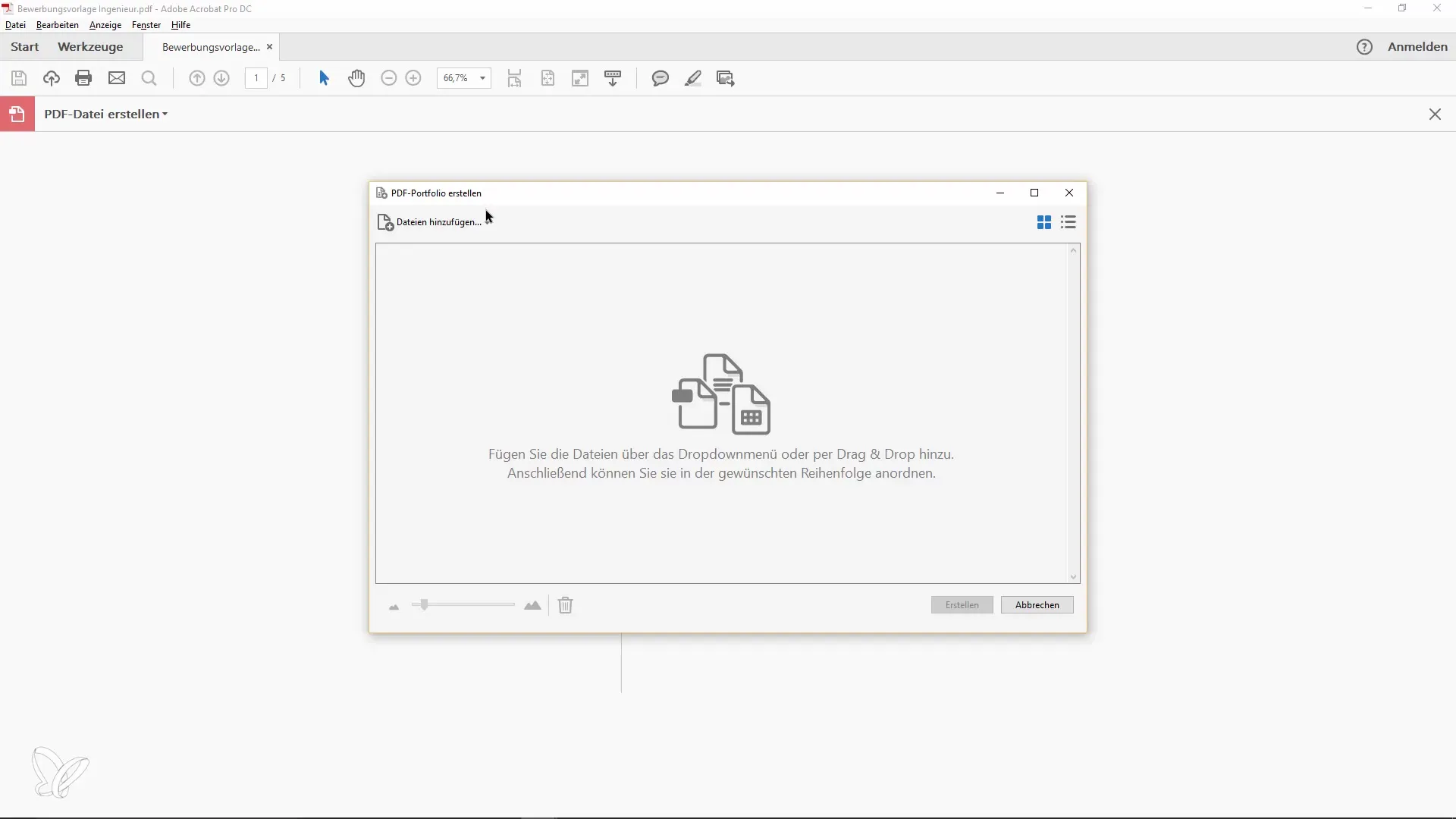
Настройка на филтри за файловите типове
Увери се, че всички файлови типове могат да бъдат показани. Увери се, че филтърът не е ограничен само до PDF файлове, за да осигуриш видимост на всички желани файлове.
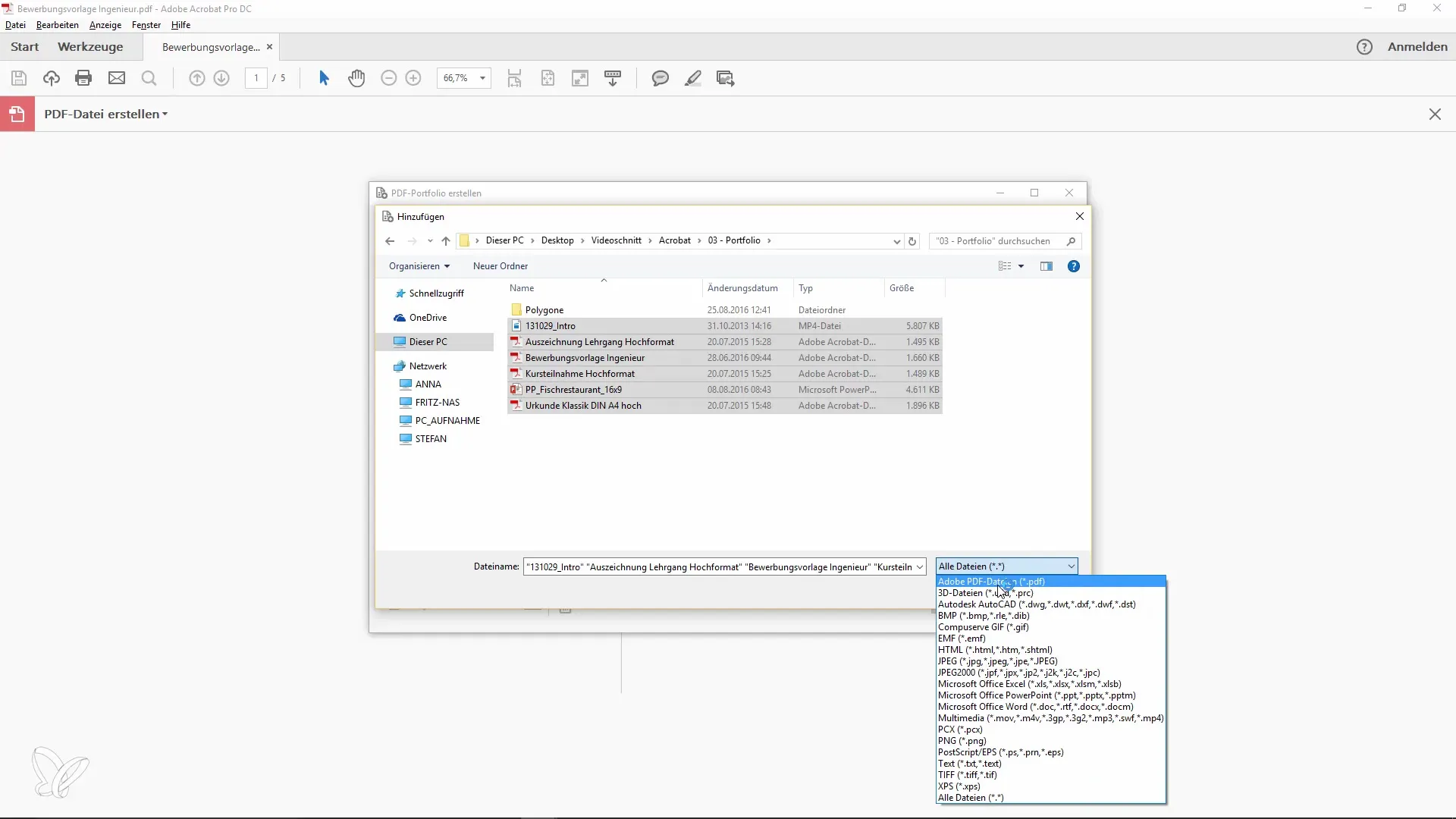
Създаване и организиране на портфолиото
Ако си доволен от избора си, щракни върху „Създаване“. Adobe Acrobat сега ще конвертира всички избрани файлове в портфолио. От лявата страна сега можеш да видиш структурата на твоето портфолио. Тук можеш да прегледаш различните файлове и тяхното разположение.
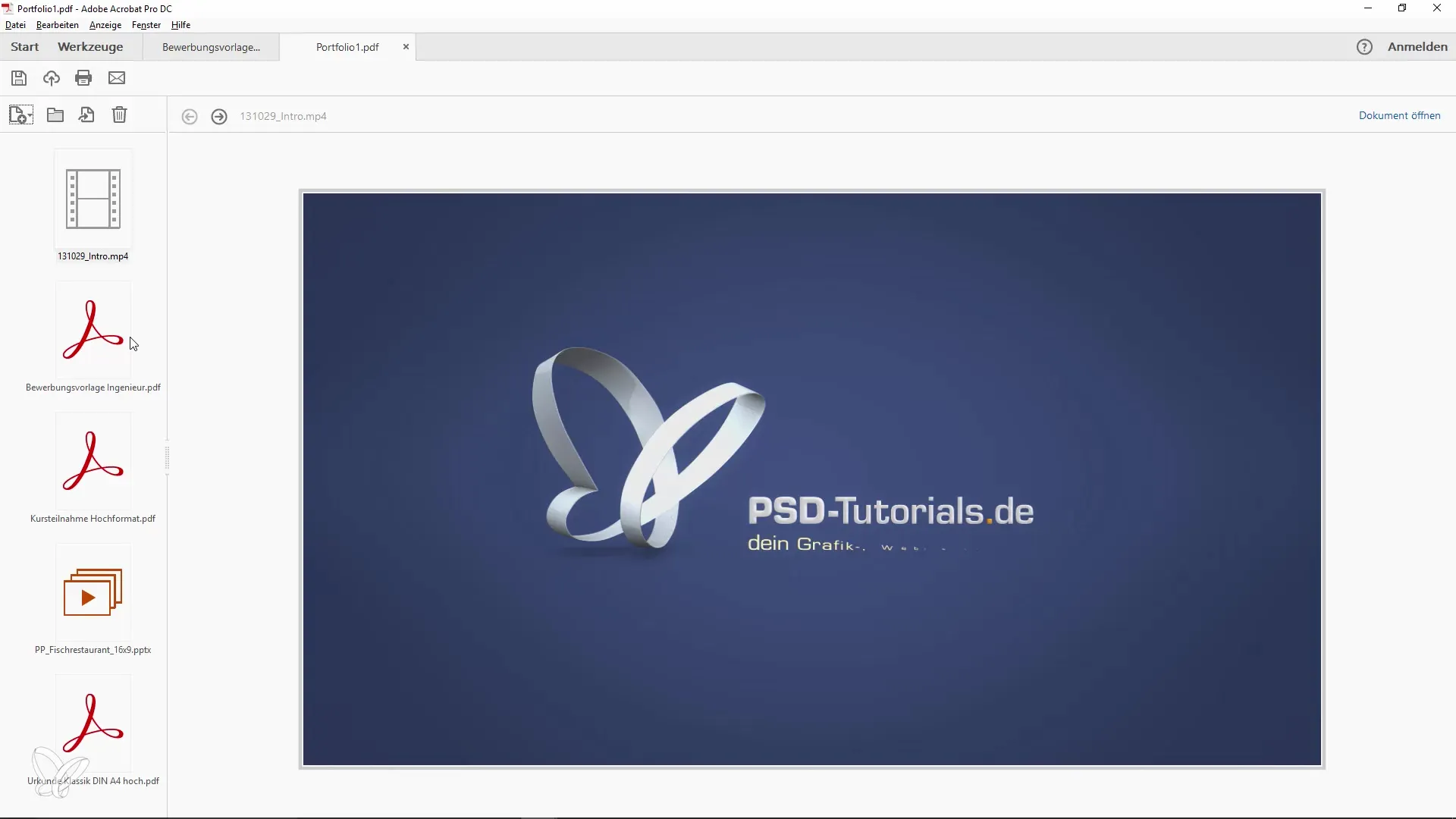
Сортиране и управление на файловете
В момента сортирането на файловете е по азбучен ред или по определени критерии като размер или описание. Можеш да получиш достъп до тези опции, за да подобриш видимостта на документите. Въпреки това, нямаш оригиналната възможност да зададеш подредбата сам.
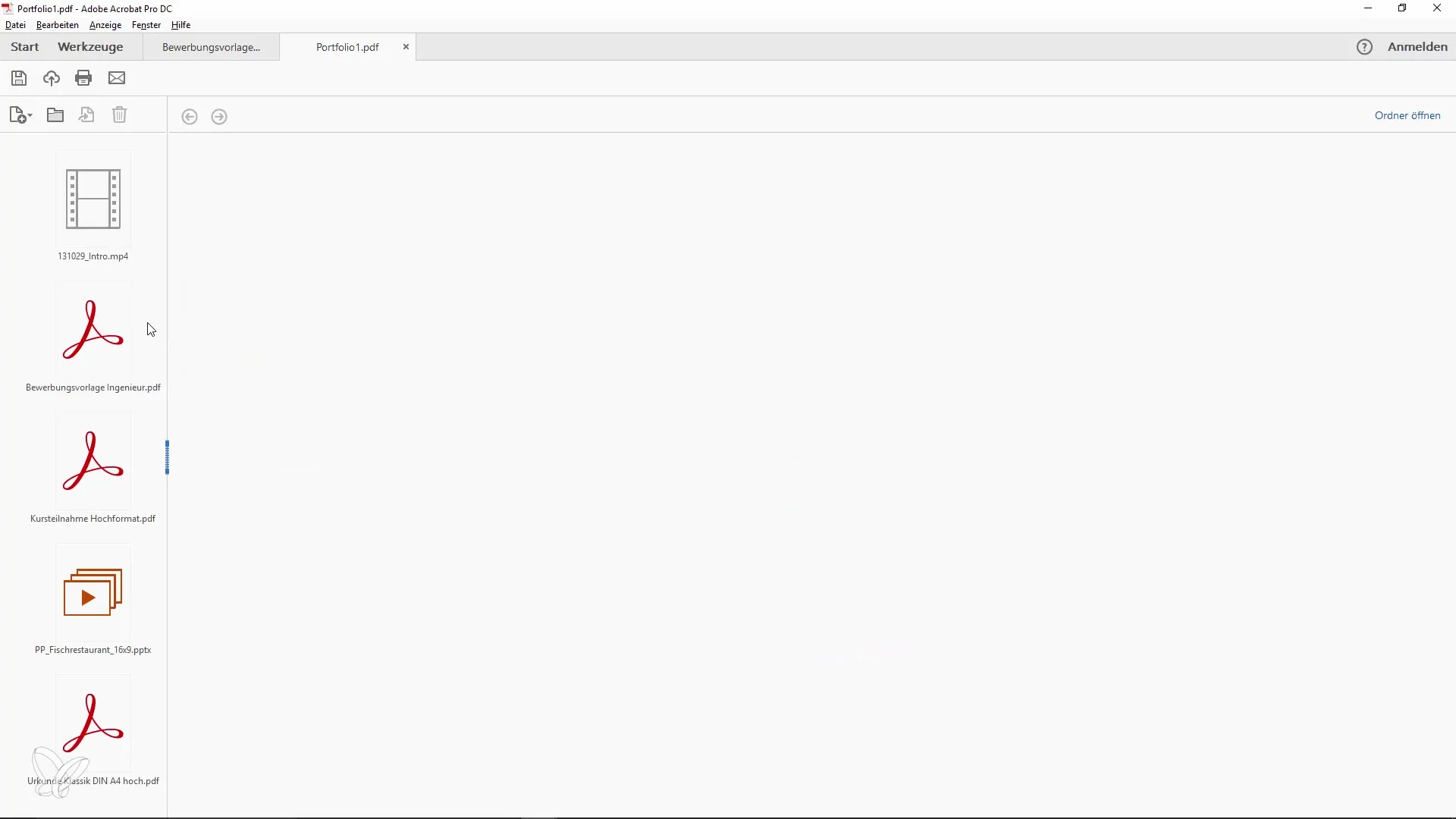
Създаване и използване на папки
За да подобриш прегледността, създай папки в своето портфолио. Това ти позволява да групираш свързани документи. За съжаление, не можеш да променяш имената на папките в текущия изглед, но можеш да ги създаваш отново, за да използваш персонализирани имена.
Добавяне на документи вътре в папките
Сега добави различните си файлове в новосъздадените папки. Това ще ти помогне да организираш всичко по-подредено. Във всяка папка можеш да добавиш допълнителни документи, за да усъвършенстваш структурата.
Активиране на защита с парола
Ако информацията ти е чувствителна, можеш да зададеш настройка за сигурност в свойствата на портфолиото. Тук имаш възможност да зададеш парола, с което да предотвратиш неоторизирани достъпи. Това е особено полезно, ако искаш да използваш портфолиото напр. за кандидатстване.
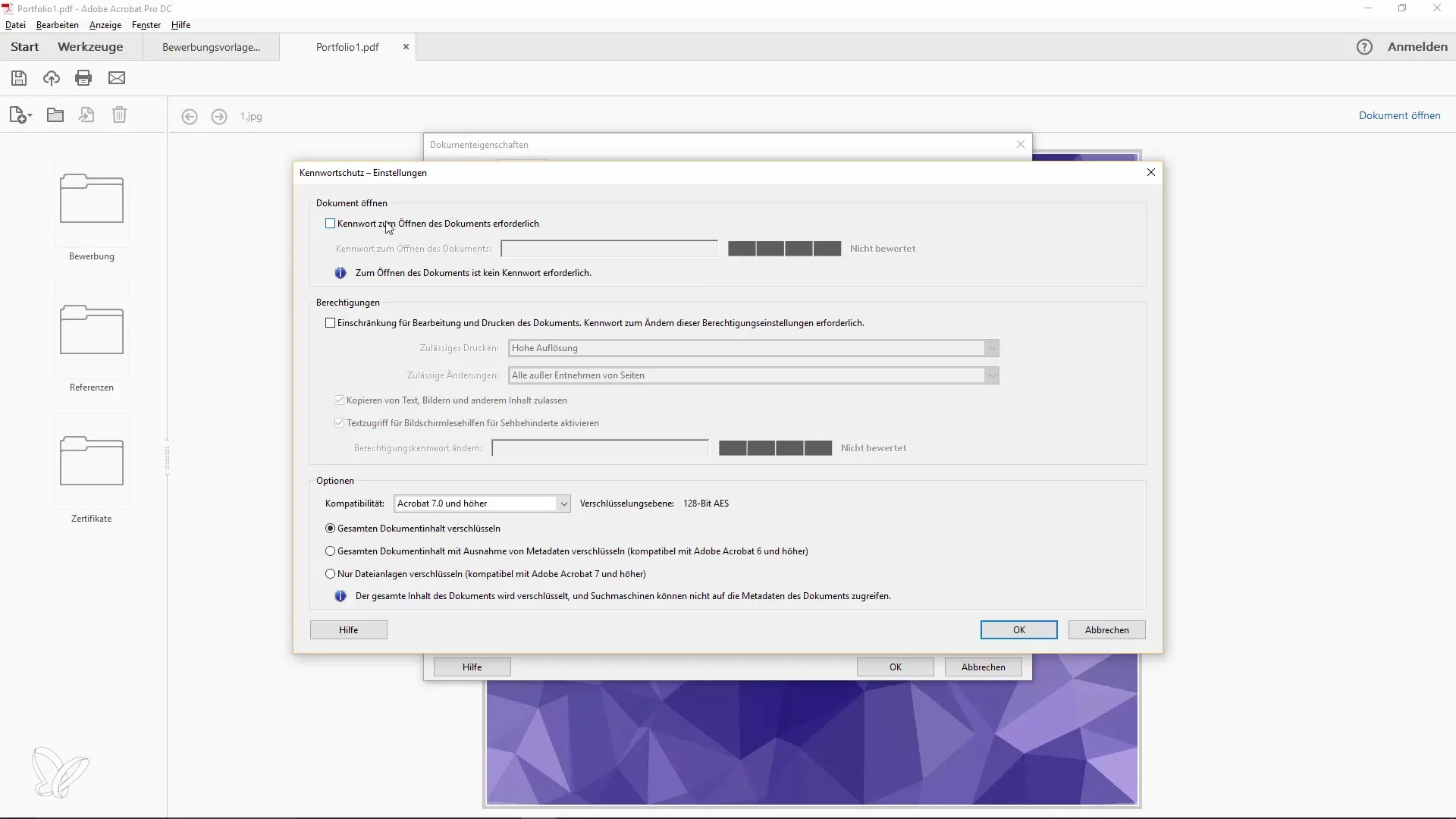
Презентация на портфолиото
Когато завършиш портфолиото си, можеш да го запазиш. Имей предвид, че атрактивната презентация оставя положително впечатление. Използвай възможността да добавиш корица или да проектираш оформлението, за да придадеш на портфолиото си онова нещо.
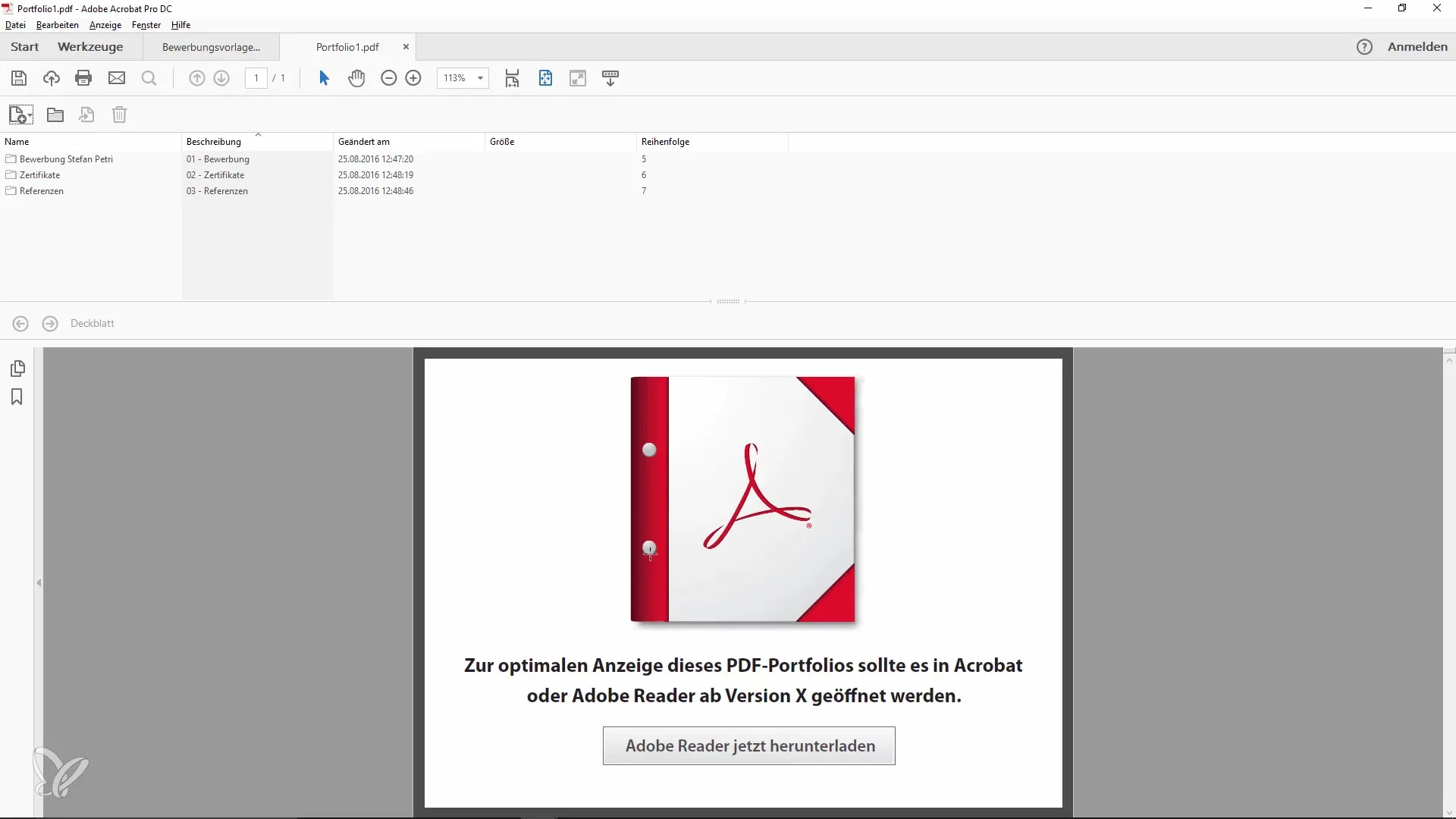
Използване на различните изгледи
Имаш възможност да превключваш между различни изгледи, за да организираш оптимално портфолиото си. Подробният изглед предлага повече опции за персонализиране, като редактиране на стойности или описания. Тук можеш по-добре да сортираш и изменяш документите си.
Обобщение – Оптимално използване на PDF Portfolio с функцията Portfolio на Acrobat
Сега научи как можеш ефективно да използваш функцията Portfolio в Adobe Acrobat. От създаването, през организацията до защитата на файловете ти, функцията Portfolio предлага практичен начин за управление и представяне на няколко документа в един единствен PDF файл.
Често задавани въпроси
Как да намеря функцията Portfolio в Adobe Acrobat?Можеш да намериш функцията Portfolio под менюто „Файл“ в секцията „Създаване“.
Мога ли да добавя и други файлови формати в моето портфолио?Да, можеш да добавиш различни файлови типове, не само PDFs.
Как мога да сортирам файловете в моето портфолио?Сортирането по подразбиране е по азбучен ред или по размер и описание.
Мога ли да запазя портфолиото си с парола?Да, можеш да зададеш парола под свойствата на портфолиото.
Как мога да създам папки в моето портфолио?Можеш да създадеш папки в портфолиото, за да организираш файловете, като в момента преименуването не се поддържа.


